最後更新時間於 2019-12-25
不知道怎麼下載Scratch嗎?其實非常簡單,這一篇會給你最完整的Scratch下載教學,
而且不用花很久的時間,只要3分鐘就可以搞定一切,
相信小朋友看得我的教學自己都會下載喔!
Scratch是麻省理工大學(MIT)實驗室所開發的軟體,專門給8歲以上的小朋友學習
程式語言所設計的軟體,這款軟體的好處幫助許多國家的小朋友免於複雜的程式編碼
包含中文都有,不但可以訓練邏輯,還能夠發揮小朋友的創造力,所以非常推薦大朋友和小朋友學習喔!如果想要註冊Scratch帳號,後面也有教學喔!
下面都有最完整的圖文教學喔!
先推廣一下
目前小踢我正在為一堂專為學生預備的線上程式課程進行籌備中!
詳細可以看我的S學生程式學園等候名單
一堂可以幫助學生玩又學習程式語言課程
或是下面填上你的email,當課程開課時就會把優惠寄給你!
趕快加入吧!
內容
Scratch 3的下載教學
從2019年1月2號Scratch 3.0就已經發布了,所以許多的教學在這一年全部從2.0
換成3.0版本(維基百科),下面一步一步來教你怎麼下載吧!
step 1
點擊下面的網站會帶你到Scratch的首頁。
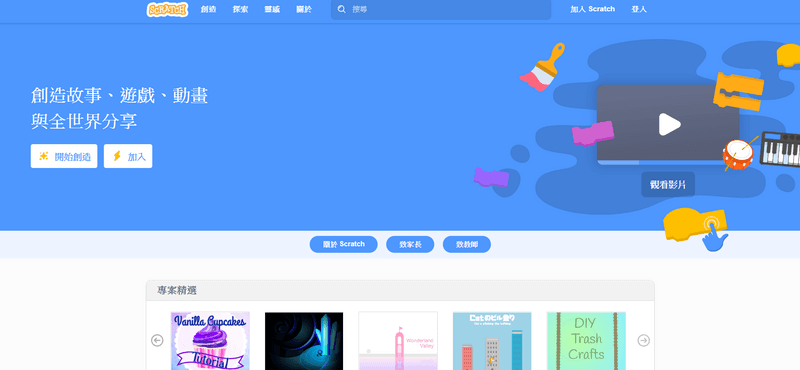
PS:如果點擊進去是英文的,可以拉到最下面,正中間有個English,點下去,
拉到最下面可以看到繁體中文,點擊下去網站就變成中文了。
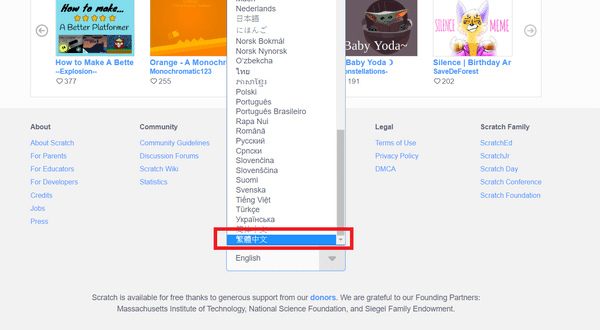
step 2
拉到最下面,中間支援選項有個Download,點下去。
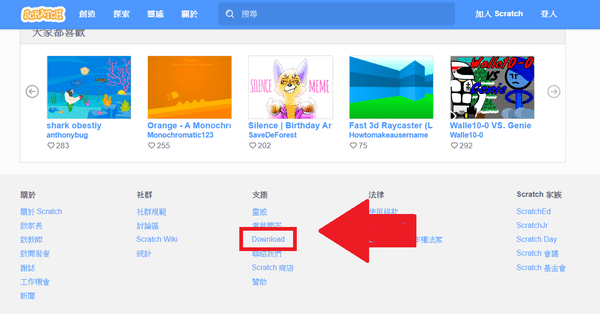
step 3
往下拉一點點,選擇你的電腦或是手機的作業系統點擊下載,下面以Windows作示範,
其他的作業系統大同小異,因為檔案較大,通常要下載比較久。
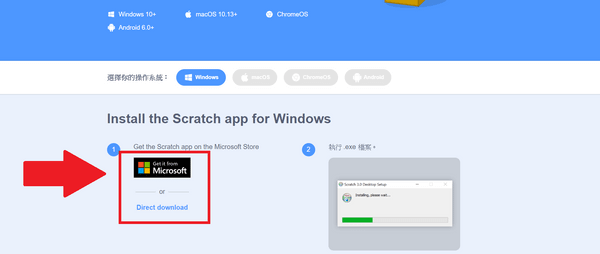
step 4
基本上我們都不用動,選擇下面Only for me(User),接著按安裝。
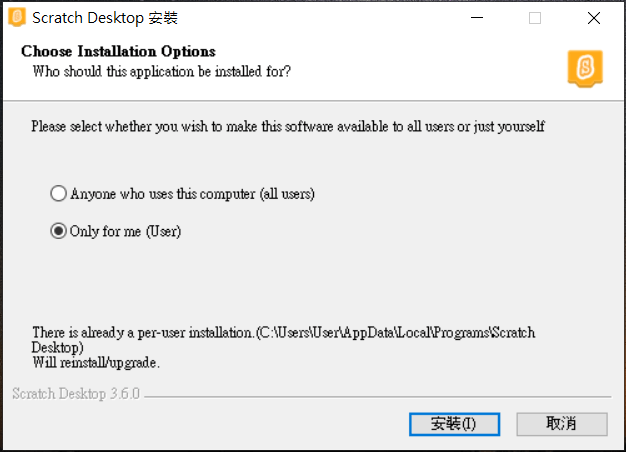
step 5
當你下載完之後桌面就會出現下面Scratch 3.0的圖示。
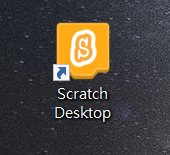
如果在剛剛下載完之後,直接按下完成,會直接出現Scratch 3.0的介面,
下面就是Scratch 3.0的畫面,如果出現是英文,請按下左上標誌旁邊的地球,
往下拉,會看到繁體中文,點擊下去,就會變成中文介面。
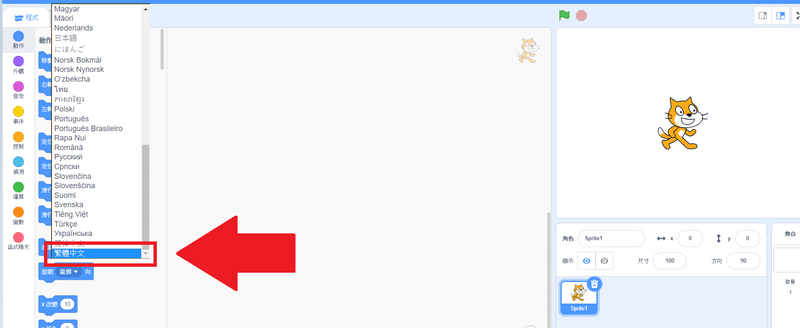
恭喜你可以開始進行創作了喔!!!
如何註冊Scratch帳號完整教學
這邊提供給大家完整的Scratch帳號註冊教學,這樣就可以隨心所欲在網頁板上面,
編輯、儲存你的專案,同時也可以分享你的專案給全世界的人。
step 1
點選下面的連結到Scratch的官方網站,之後在最上面那一排右邊有個加入Scratch,
點進去,就可以開始註冊了。
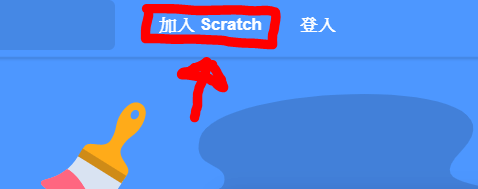
step 2
之後打上你的名字和密碼,他有特別說可以不用打真實姓名,所以可以取小名,
另外要注意不可用中文註冊,只能用英文、數字、破折號和底線。
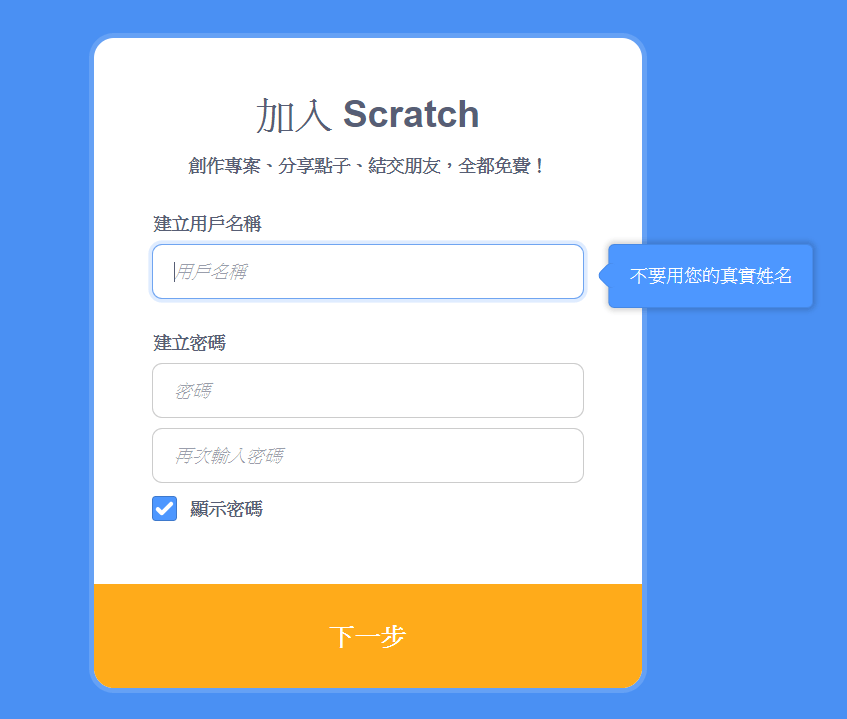
step 3
接著填寫你的生日年分,月份,這主要是他們要新使用者的年齡層,不用擔心資料外洩。
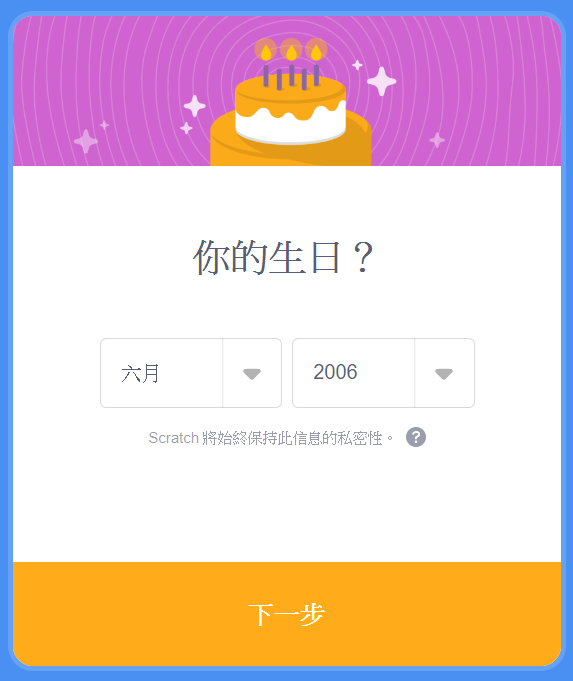
step 4
接下來選擇你的居住國家,如果是台灣請選Taiwan,其他國家則是看你居住在哪裡。
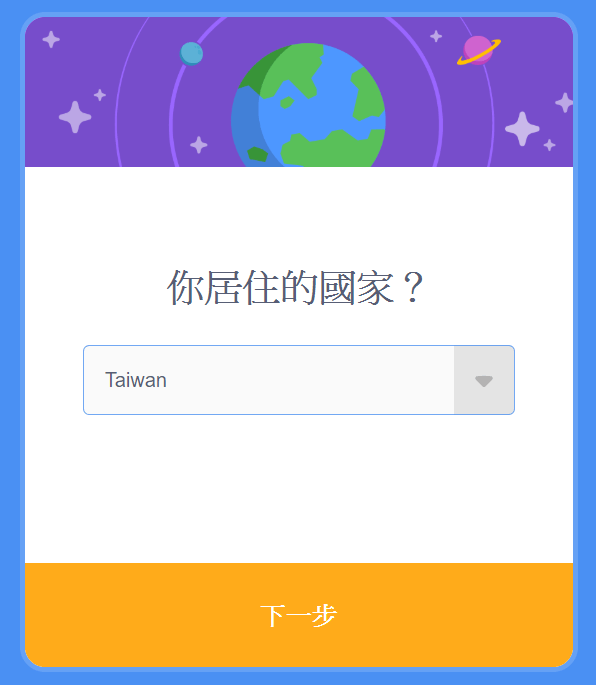
step 5
接著選擇你的性別,這邊降量不要隨便亂填,因為到時候要是忘記帳號,
會問你當時填的資料來驗證是不是你的帳號。
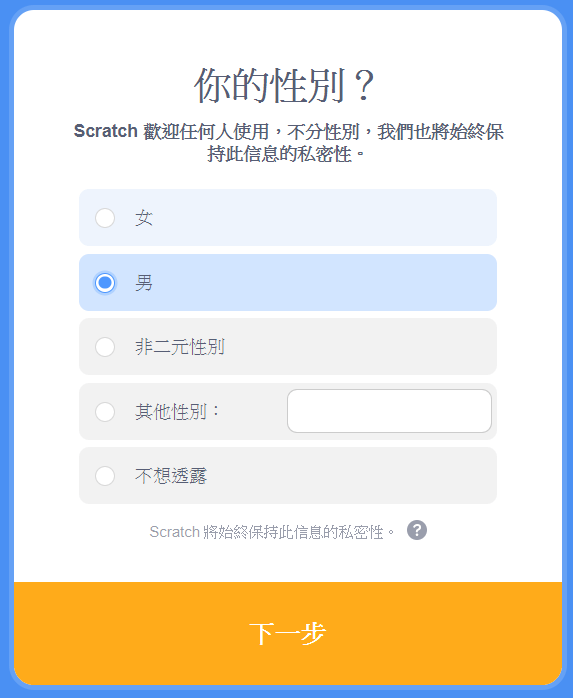
step 6
這個步驟一定要填寫正確的帳號,不然後面沒辦法驗證。
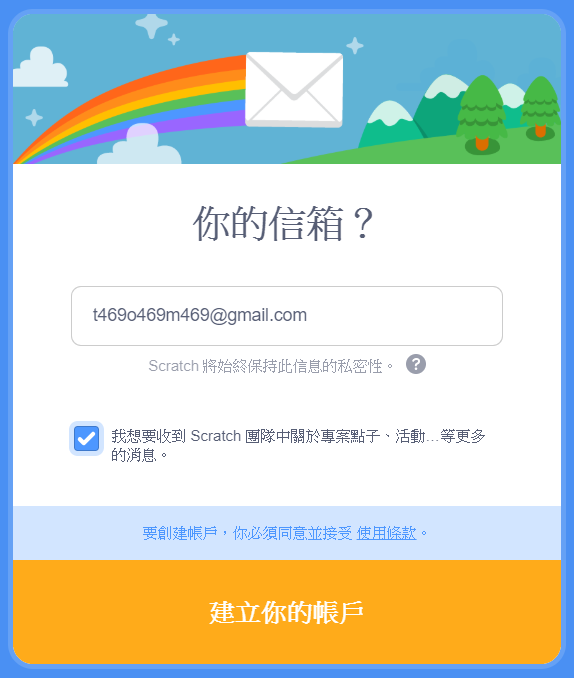
step 7
接著到信箱去驗證你的帳號。
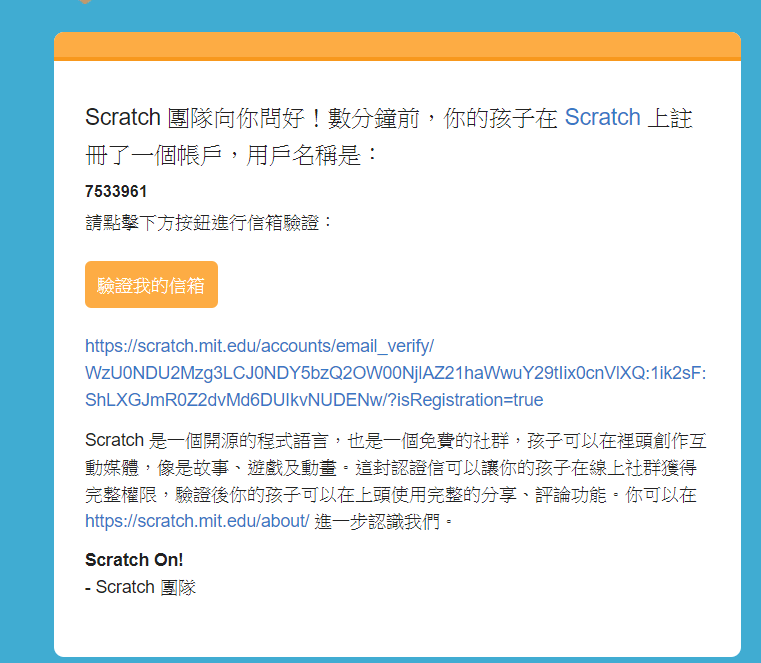
step 8
恭喜你可以開始你的Scratch網頁版體驗了,大人也可以幫小朋友辦帳號喔!
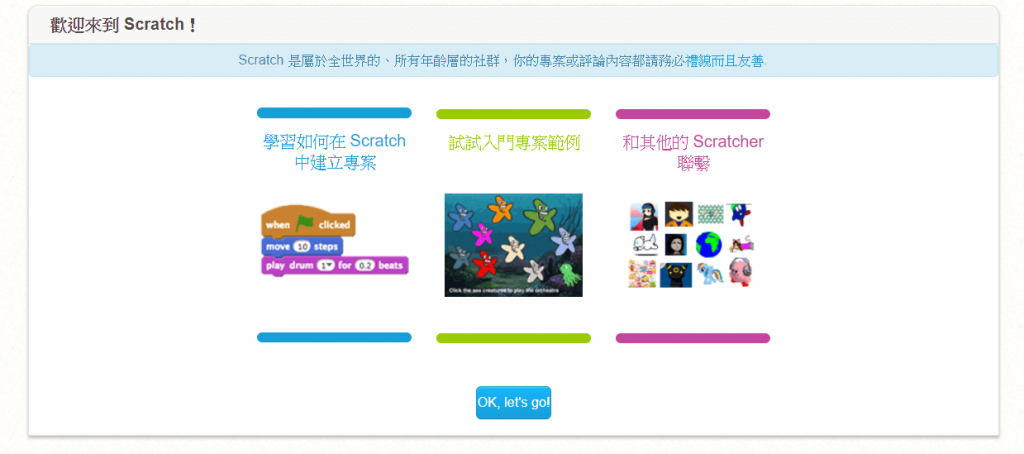
如何下載Scratch 2.0或是下載Scratch 1.4
Scratch 2.0和Scratch 1.4是舊版的編輯器,不過有些需求還是會需要用到這兩個編輯器,
像是我正在教學的學習板就是用Scratch 2.0,所以下面附上如何下載這兩個版本。
step 1
從剛剛Scratch 3.0第三個步驟直接往下拉可以看到這兩個編輯器,選擇你要的版本,下面以Scratch 2.0作示範,方便大家下載,我把連結放下面。
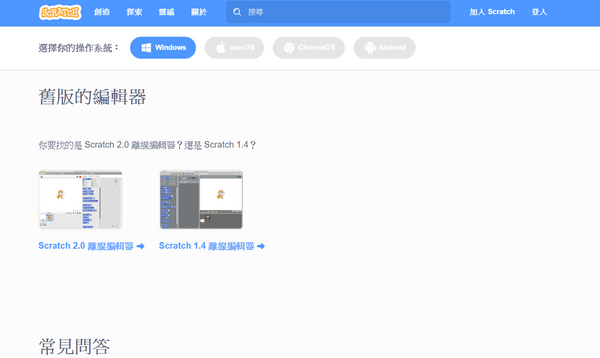
step 2
這這個步驟比較麻煩,因為Scratch 2.0需要下載兩樣東西,一個是Adobe AIR,另一個是Scratch離線編輯器,按照電腦系統選擇你的載點,點擊下去就會自動幫你下載。
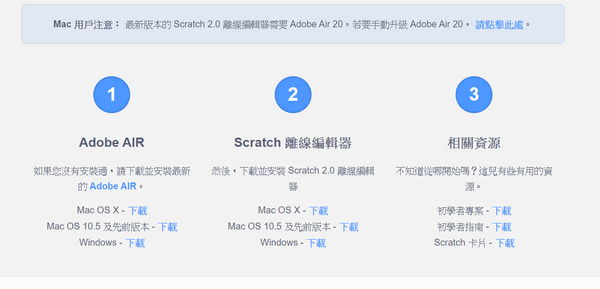
step 3
兩個按照步驟下載完,就可以看見你的Scratch 2.0,2.0的桌面圖示,貓咪的頭像。
如果你點擊進去是英文的,點擊上面Scratch旁邊那顆地球,往下拉,
可以看到正體中文,點下去所有介面就變成中文了。
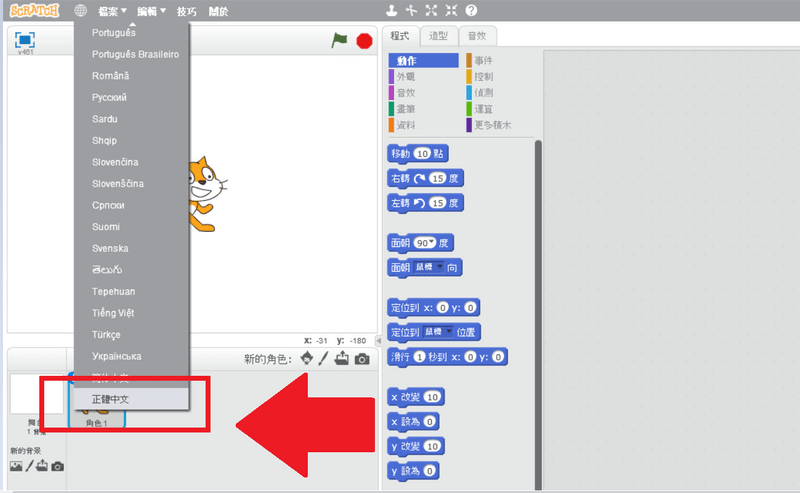
Scratch的必看問題
有需要學Scratch 2.0或是1.4嗎?
其實不大需要,軟體是越來越進步,所以可以直接學習Scratch 3.0,不過有些硬體還是
只支援2.0,所以才會需要用到2.0版本。
有相關的資源嗎?
如果想要了解用這一套可以學到什麼,或是Scratch 3.0有什麼優點,可以看看面這一篇。
推薦文章:學習Scratch的八大理由,最適合學生學習的程式語言
Scratch之後的延伸學習還有非常多的資源,可以看看下面這一篇,有非常詳細的教學介紹。
👇🏼強力推薦各位父母、老師的教育推薦書籍👇🏼
此書是小踢我在學校和家庭裡面所體會到的必須教給這時代孩子必須學習的10件事情,
這10個觀念可以幫助家長老師當遇到一些相關情形時,更知道如何面對,
尤其現在工作環境更以前已經大不同了,我們該怎麼教導我們的孩子,
這將是對現代家長很大的考驗,這一本書關係到親子、青少年問題、孩子的未來,
如果你是教育相關的工作者,老師和父母絕對不能錯過,想要更清楚內容請點下面按鈕。
❗️❗️❗️專門為學生預備的線上程式課程訊息❗️❗️❗️
跟大家說一個好消息我目前正在籌備我的一堂專門為學生預備的線上程式課程。
如果家長或是學生有興趣可以在下面留下email進入等候名單。
或是點擊下面的圖片透過Facebook加入也可以,
建議最好以email加入才不會錯過資訊喔!

詳細情形可以看我的S學生程式學園等候名單,裡面都有我針對這堂課的介紹!
趕快加入吧!
如果對文章內容有任何問題或是回饋,歡迎大家在底下留言讓我知道。
如果你喜歡我的文章,可以按分享按鈕,讓更多的人看見我的文章,
並且追蹤我的粉絲專頁-學習創造未來。

順便可以幫我按一下下面拍手Like的圖案,幫助我可以得到一些回饋,註冊是完全免費的喔
這會讓我有動力繼續分享這些資訊喔,一個人最多可以按五次喔
謝謝大家
Learning is future 創作團隊 及 Mr.T





